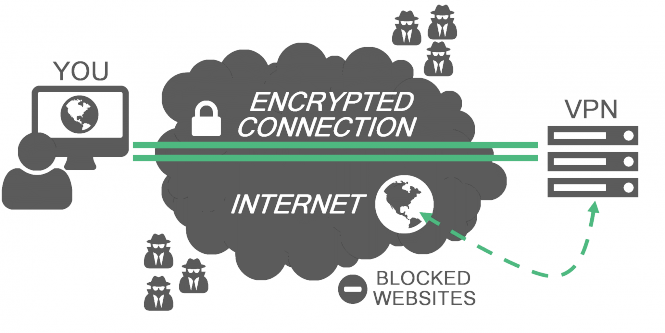- VPN для Windows Phone
- Поддерживаемые протоколы
- Бесплатные приложения для Windows 10 mobile
- Hotspotshield VPN
- Расширения для браузеров
- Opera
- UC Browser
- Яндекс Браузер
- Как настроить VPN на Windows Phone средствами ОС
- Сеть VPN на Windows Phone – подробное руководство по созданию и настройке
- Что такое VPN
- Настройка VPN на Windows Phone 8.1
- Включение
- Изменение
- Настройка VPN для Windows Phone 10
- Включение
- Изменение
- Проблемы установки VPN для Windows Phone
- VPN для Windows Phone и Windows 10 Mobile
- Как установить VPN на Windows Phone?
- Как установить VPN на Windows 10 Mobile?
- Как установить VPN на Windows 10?
- VPN встроенный в браузер
- VPN-приложения для Windows 10
- Как обойти блокировку заблокированных сайтов?
VPN для Windows Phone
Владельцы мобильных телефонов уже давно знакомы с технологией VPN. Основной задачей, которую решает ВПН является обход блокировок Роскомнадзора или сохранения анонимности в интернете. Пользователи Windows Phone не исключение. Несмотря на то, что новые устройства с этой операционной системой больше не выпускаются, а обновления для старых не выходят, Windows Phone остается востребованной системой у той категории людей, которым нужна интеграция с полноценной версией Windows.
Поддерживаемые протоколы
Один из самых популярных протоколов доступа — OpenVPN не работает на смартфонах под управлением WM. Проблема кроется в используемой архитектуре процессоров и особенностях операционных систем Windows Mobile. Из-за этого, большинство популярных приложений для смартфонов, доступных на Android или iOS, не запустятся на WP. На официальных форумах OpenVPN и Microsoft, еще в 2016 году была создана петиция по использованию протокола OVPN в смартфонах под управлением WM. С тех пор ничего не изменилось — ответ техподдержки один: – внедрения OVPN не планируется. А после заявлений об окончании поддержки мобильной платформы в 2017 году и перехода смартфонов Lumia на Android, надежды на изменение ситуации не осталось никакой.
Для ВПН соединений платформы Виндовс Мобайл 10 и 8.1 полноценно поддерживают протоколы L2TP/PPTP, IKEv2 и SLL-VPN. Скачать программы для подключения к VPN для Windows Phone 10 можно из магазина Microsoft.
Бесплатные приложения для Windows 10 mobile
Одна из самых простых и популярных бесплатных программ для Windows Phone 10 – TouchVPN. Это классическое «однокнопочное» приложение, оптимизированное для Windows Mobile. Приложение скачивается бесплатно из магазина. Приложение не требует никакой регистрации, а его использование абсолютно бесплатно. Встроенной рекламы или ограничений нет.
Hotspotshield VPN
Приложение знакомое пользователям Android или дополнений в Гугл Хром. Совместимо с мобильной версией Windows 8.1 или 10. Для корректной работы, нужны последние обновления операционной системы смартфона. На более ранних версиях, программа может не запускаться.
Принцип работы полностью аналогичен TouchVPN. Одним из недостатков является необходимость регистрации для пользования программой.
Расширения для браузеров
Мобильные версии браузеров в Windows phone ничем не отличаются от своих собратьев Android или iOS. Работа расширений VPN на Windows 10 mobile настраивается аналогично.
Opera
В мобильных версиях своего браузера, Opera использует сжатие трафика, реализованное при помощи технологии ВПН. Запрос пользователя направляется на сервера Opera, где сжимается и передается на устройство пользователя. Здесь не используется шифрование соединения и реальный ip адрес можно определить даже общедоступными средствами, как и перехватить трафик. Для того чтобы получить доступ к заблокированным сайтам, функционала Opera вполне хватает.
UC Browser
В популярном китайском браузере UC, предусмотрен «быстрый» режим. Его функционал полностью аналогичен режиму сжатия трафика Opera. Безопасность он не гарантирует, но получить доступ к заблокированным ресурсам получится всего в одно нажатие.
Яндекс Браузер
С недавнего времени Яндекс.браузер позволяет использовать полноценные расширения для Google Chrome. Чтобы установить дополнения, нужно зайти в магазин гугл хром по адресу https://chrome.google.com/webstore/category/extensions Как включить дополнение
- найти и установить расширение для ВПН;
- открыть меню браузера;
- найти значок «дополнения»;
- Выбрать установленное и включить его.
Как настроить VPN на Windows Phone средствами ОС
Внимание Протокол L2TP становится доступен, начиная с версии Windows Phone с обновлением 8.1.
В операционной системе Windows Mobile начиная с версии 8.1, предусмотрены встроенные возможности подключения к виртуальным сетям. Единственное, что потребуется от пользователя – найти данные для подключения:
- Адрес сервера
- Имя пользователя
- Пароль
WM не поддерживает протоколов OpenVPN, поэтому при поиске сервера следует убедиться, что он поддерживает PPTP, IPSec, L2TP. Чтобы подключиться к виртуальной сети, нужно:
Войти в меню «Сеть и беспроводные устройства».
Нажать «Добавить подключение».
Ввести данные сервера, нажать «Сохранить».
Подключение появится в списке доступных, в меню VPN.
Сеть VPN на Windows Phone – подробное руководство по созданию и настройке
Блокировка веб-ресурсов правительством некоторых стран порождает необходимость скрытия своего истинного географического положения для получения доступа к заблокированному контенту. Отличным вариантом «прикинуться» пользователем США или, например, Британии станет использование VPN. Введя необходимые данные для входа можно беспрепятственно посещать закрытые ресурсы, а также оставить в секрете личные сведения. Рассмотрим подробнее, что собой представляет VPN для Windows Phone и как его установить на мобильное устройство.
Что такое VPN
VPN – частная виртуальная сеть, доступная к подключению с любого уголка планеты. Выполнив подключение к такой сети, информация движется не напрямую от сервера интернет-провайдера к сайту, а в обход. Как итог, в конечном пункте (на сайте) считают, что пользователь зашел со страны, которая была прописана в качестве VPN-сервера.
Данная функция, кроме скрытия страны юзера, уберегает личные данные от разглашения. Сервисам по сбору статистики и прочим ресурсам не удастся определить конфигурацию пользовательского оборудования и другую информацию.
Помимо очевидных преимуществ, технология обладает рядом отрицательных сторон:
- Ввиду большой загруженности точек подключения и перенаправления на сторонние серверы сильно увеличивается время загрузки страницы, а также снижается общая скорость доступа в интернет.
- Защита таких серверов зачастую недостаточная, поэтому весь проходящий через них трафик может попасть в руки злоумышленников. В результате происходит хищение данных: паролей, пин-кодов, конфиденциальной информации.
Перечисленные недостатки в основном встречаются при использовании бесплатного VPN. Хотя им тоже можно пользоваться, если соблюдать определенные меры безопасности.
Настройка VPN на Windows Phone 8.1
Перед началом выполнения операции следует получить необходимую информацию для подключения: имя или адрес сервера, тип подключения, данные аккаунта, пароль и прочее.
Создание VPN-подключения требует выполнения следующих шагов:
- Перейти в настройки мобильного устройства.
В категории «Система» нажать на пункт «VPN».
Тапнуть по белому знаку «+», расположенному внизу экрана. Включать опцию пока не нужно.
В открывшемся окне следует ввести все полученные заранее данные.
Когда основные данные подключения внесены, можно приступать к его включению и использованию.
Включение
Чтобы включить VPN для Виндовс Фон 8.1 следует:
- Перейти в соответствующий пункт настроек, как указано в шаге 1,2 предыдущего списка.
- Передвинуть ползунок напротив строки «Состояние» вправо.
Если подключение не выполнилось автоматически, следует инициировать действие вручную. Для этого достаточно нажать на название созданного профиля.
Для более удобного включения можно вынести переключатель на панель быстрого доступа:
- В параметрах телефона выбрать раздел «Уведомления+действия».
- Нажать на доступный переключатель, затем из предложенного перечня указать «VPN».
- Готово. Теперь достаточно вызвать панель быстрого доступа и нажать на соответствующий значок, чтобы включить передачу данных через сторонний сервер.
Изменение
Бесплатные серверы часто меняются и становятся недоступными. Поэтому пользователям приходится оперативно вносить изменения в существующие профили. Сменить параметры VPN в Windows Phone получится следующим образом:
- Открыть раздел настроек со списком доступных профилей.
- Нажать на требуемый и удерживать палец, пока не появится всплывающее меню.
- Выбрать пункт «Изменить».
- Откорректировать данные и нажать «Сохранить».
Настройка VPN для Windows Phone 10
Новая версия операционной системы внесла существенные изменения в интерфейс и расположение пунктов в меню настроек. Разберемся пошагово, как установить VPN-подключение в этом случае:
- Открыть параметры мобильного телефона и перейти в раздел «Сеть и беспроводные устройства».
- Выбрать строку «VPN».
- Нажать кнопку «Добавить».
В новом окне следует, также как в предыдущем параграфе статьи, ввести полученные ранее данные. Единственное изменение касается появления строки «Поставщик услуг VPN». В ней необходимо выбрать вариант «Windows (встроенная)». Строка «Тип данных для входа» обычно представлена паролем и логином, однако, порой требуется предоставить сертификат.
На этом основная часть создания подключения завершена.
Включение
Чтобы запустить VPN на Windows Phone потребуется выполнить несколько простых действий:
- Перейти в раздел «VPN», как указано в предыдущем списке.
- Отыскать созданный профиль и нажать на расположенную под ним кнопку «Подключиться».
Удобно добраться до включения получится через панель быстрого доступа. В десятой версии Windows соответствующая кнопка уже присутствует в списке, достаточно только развернуть его до полного размера.
Изменение
Отредактировать запись с параметрами сервера не сложно:
- Перейти в соответствующий раздел настроек телефона.
- Под профилем нажать клавишу «Свойства».
- В новом окне тапнуть по кнопке «Редактировать».
- Внести изменения и сохранить результат.
Проблемы установки VPN для Windows Phone
По сути, все проблемы, которые могут возникать при попытке подключиться к VPN-серверу лежат на стороне поставщика услуг либо сопряжены с неверным вводом данных самим пользователем. Следует внимательно проверять вводимую в профиль информацию, следить за соответствием строк и выбором типа подключения.
Единственная неполадка, возникающая по причине программного обеспечения, была обнаружена в Windows Mobile 10 (версия 1607, сборка 14393). Решением является обновление операционной системы до более поздней версии. Проверить наличие таковой можно в разделе «Обновление телефона».
В текущем материале был подробно рассмотрен процесс установки, настройки, включения и редактирования VPN для Виндовс Фон. Применяя способ скрытия текущего местоположения, следует помнить о существующих рисках и удержаться от передачи важной информации через подобные подключения.
VPN для Windows Phone и Windows 10 Mobile
Поговорим о полезном и периодически очень востребованном инструментарии, а именно о VPN для Windows устройств, эта аббревиатура означает следующее: Virtual Private Network — виртуальная частная сеть.
Что такое VPN? Это обобщенное название технологий, позволяющих обеспечить одно или несколько сетевых соединений (логическую сеть) поверх другой сети. Для чего используют VPN-сервисы? Для обхода блокировки различных сервисов и сайтов, а также для скрытия от сервиса или определенного сайта своего реального местоположения.
Как это происходит? Ваше устройство обращается к какому-то серверу в другой стране, этот сервер загружает необходимый сайт и передает его вам. Ваш провайдер думает, что вы обращаетесь к иностранному серверу, поэтому не блокирует страницу. Единственным минусом этого способа является падение скорости доступа, так как на перенаправление трафика требуется время.
Как установить VPN на Windows Phone?
Для Windows Phone 8.1 есть одно бесплатное и качественное приложение — Hotspot Shield Free VPN.
Очень простая и удобная программа. VPN включается буквально одним нажатием, а в настройках есть возможность выбрать страну, через которую сервер будет заходить на сайт. Есть только один минус – необходимо пройти регистрацию при первом запуске, но если выбрать привязку к аккаунту Microsoft, то это займет у вас всего несколько секунд.
Также использовать VPN можно в браузерах. Например, в Opera Mini режим сжатия включен по умолчанию, поэтому проблем с входом на сайты у вас возникнуть не должно. Также в настройках есть встроенный блокировщик рекламы. Встроенный VPN есть и в UC Browser HD, здесь он называется «Быстрый режим». По умолчанию он выключен.
Как установить VPN на Windows 10 Mobile?
Как и для Windows Phone сделать это можно при помощи встроенного VPN в браузерах Opera Mini и UC Browser HD. Ссылки на них, а также краткое описание находится немного выше.
В Windows Store есть два решения для обхода блокировки в Windows 10 Mobile. И если первое работает хорошо, то вот со вторым могут возникнуть некоторые проблемы. В самой популярной пока сборке Windows 10 Mobile — 1607 механизм работы VPN таких типов сломан, поэтому запускаться могут не все программы. Необходимо обновить смартфон до версии 1703.
И так, первое решение – TouchVPN. Очень простая в использовании программа, которая не требует никаких регистраций и не режет скорость. Необходимо просто нажать Connect (подключить) и выбрать страну, через которую вы хотите осуществлять вход. Приложение универсальное.
О втором мы уже писали выше, так как оно работает и на Windows Phone 8.1, это — Hotspot Shield Free VPN.
Также можно создать свой VPN-сервер. Windows 10 Mobile поддерживает подключение к VPN по протоколам PPTP, L2TP с сертификатом или предварительным ключом и IKEv2. Поэтому если у вас есть свой VPN-сервер, то можно использовать свое собственное соединение, для этого нужно зайти в Параметры — Сеть и беспроводные устройства — VPN.
Как установить VPN на Windows 10?
Для популярных браузеров есть масса VPN-расширений, большинство из которых включается нажатием одной кнопки, а также есть возможность выбрать страну.
Одно из самых популярных VPN-расширений – ZenMate. В бесплатной версии есть ограничение по скорости соединения и количеству доступных стран. После регистрации вам предоставляется 7 дней премиум-доступа.
Есть еще один популярный и аналогичный сервис – Browsec. В отличии от ZenMate, здесь не нужна регистрация, но также присутствует ограничение по выбору стран и скорости.
Лучшим вариантом является Frigate. Это абсолютно бесплатное и без каких-либо ограничений расширение. При этом важно, что VPN включается только на заблокированных ресурсах, поэтому на остальных вы сможете работать со своей привычной скоростью.
VPN встроенный в браузер
В некоторых браузерах есть функция сжатия трафика, которая выступает в качестве VPN-сервиса. Самые известные из них — Opera и Яндекс.Браузер. Однако с последним не все так хорошо, так как его сервера сжатия расположены в России и на них действуют все ограничения Росскомнадзора. В Opera таких проблем нет, к тому же в последних версиях там доступен отдельный встроенный VPN-клиент, который легко заменяет любые расширения.
VPN-приложения для Windows 10
Перечисленные выше приложения относятся к браузерам и доступам к сайтам, однако это не решает проблем с приложениями на вашем ПК, которые выходят в интернет в стандартном режиме и могут столкнуться с ограничениями провайдера. Такая проблема решается с помощью VPN-программ, которые перенаправляют абсолютно весь трафик с устройства на свои сервера.
Одним из самых популярных и бесплатных решений для Windows 7, 8 и 10 является Betternet. Никаких ограничений в программе нет. Однако и количество стран на выбор небольшое.
Есть также сервис TunnelBear. Однако бесплатно здесь доступно всего 500 МБ трафика в месяц, что очень мало. А безлимит можно получить за 10 долларов в месяц или 60 в год. Сервера расположены более, чем в 20 странах. Также есть возможность установить расширение для Chrome и Opera.
Одним из самых дешевых сервисов является VPN99. Всего 99 центов в месяц.
Еще один недорогой и качественный сервис – HideMe. Множество стран на выбор, подписка на месяц обойдется вам в 379 рублей и 1690 на год.
Есть отдельный вариант для обхода заблокированных веб-сайтов – TOR. Это сеть прокси серверов, бесплатная и одна из самых защищенных в мире. С помощью этого «браузера» вы получаете полную анонимность и доступ к любому ресурсу. Отследить пользователя на данный момент невозможно, так как при переходе на ресурс используется целая цепочка из разных серверов с разных стран, поэтому его часто используют те, кто занимается покупкой/продажей чего-то запрещенного и уголовно наказуемого.
Как обойти блокировку заблокированных сайтов?
Для этого можно использовать любой из вышеописанных способов или же воспользоваться анонимайзерами. Это специальные сайты, которые работу по технологии браузерных VPN-расширений. Минус здесь только один – перед тем как перейти на нужный ресурс необходимо сначала открыть сайт анонимайзера. Работают они в любом браузере и как временное решение вполне подойдет.